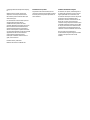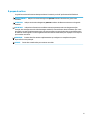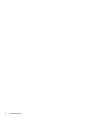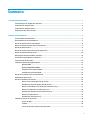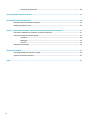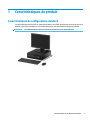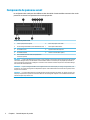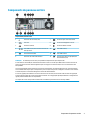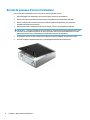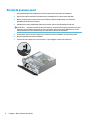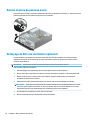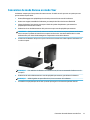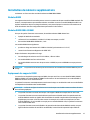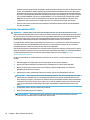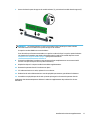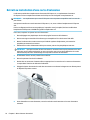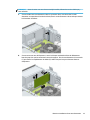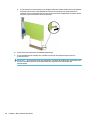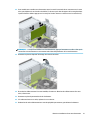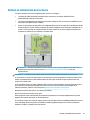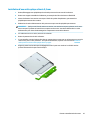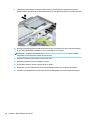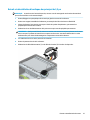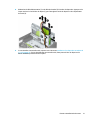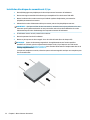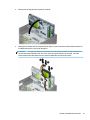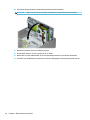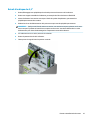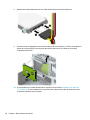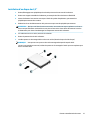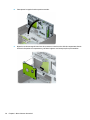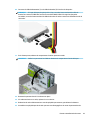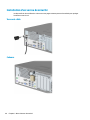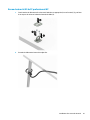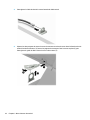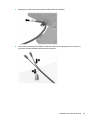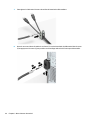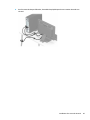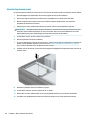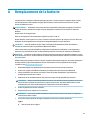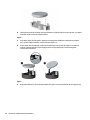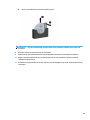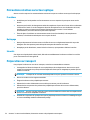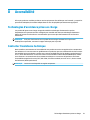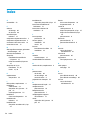Guide de référence du matériel
PC professionnel HP EliteDesk 705 G3 à faible
encombrement

© Copyright 2016 HP Development Company,
L.P.
Windows est une marque commerciale
déposée ou une marque commerciale de
Microsoft Corporation aux États-Unis et/ou
dans d'autres pays.
Les informations contenues dans le présent
document peuvent faire l'objet de
modications sans préavis. Les seules
garanties applicables aux produits et services
HP sont énoncées dans les déclarations de
garantie expresse jointes à ces produits et
services. Aucune partie du présent document
ne saurait être interprétée comme une garantie
supplémentaire. HP ne saurait être tenu
responsable des éventuelles erreurs
techniques ou d'édition contenues dans ce
guide, ni des omissions.
Première édition : juillet 2016
Référence du document : 900229-051
Informations sur le produit
Ce guide décrit les fonctionnalités qui sont
communes à la plupart des modèles. Certaines
fonctions peuvent ne pas être disponibles sur
votre ordinateur.
Conditions d'utilisation du logiciel
En installant, en copiant, en téléchargeant ou
en utilisant de quelque façon que ce soit tout
logiciel préinstallé sur cet ordinateur, vous
reconnaissez être lié par les termes du présent
Contrat de Licence de l'Utilisateur Final
(CLUF) HP. Si vous êtes en désaccord avec les
termes de ce contrat, votre seul recours
consiste à renvoyer le produit non utilisé, dans
sa totalité (matériel et logiciels), dans un délai
de 14 jours, an d'obtenir un remboursement
conformément à la politique pratiquée en la
matière là où vous avez eectué votre d'achat.
Pour en savoir plus ou demander le
remboursement intégral de l'appareil, veuillez
contacter votre point de vente local (le
vendeur).

À propos de ce livre
Ce guide fournit des informations basiques relatives à la mise à jour du PC professionnel HP EliteDesk.
AVERTISSEMENT ! Indique une situation dangereuse pouvant entraîner des blessures graves voire
mortelles.
ATTENTION : Indique une situation dangereuse pouvant entraîner des blessures mineures ou de gravité
modérée.
IMPORTANT : Indique les informations considérées comme importantes mais non dangereuses (par
exemple, des messages associés à des dommages matériels). Une notication alerte l'utilisateur que si une
procédure n'est pas scrupuleusement suivie, cela peut entraîner une perte de données ou une détérioration
du matériel ou des logiciels. Contient également des informations essentielles pour expliquer un concept ou
pour terminer une tâche.
REMARQUE : Contient des informations supplémentaires qui soulignent ou complètent les points
importants du texte principal.
ASTUCE : Fournit des conseils utiles pour terminer une tâche.
iii

iv À propos de ce livre

Sommaire
1 Caractéristiques du produit ............................................................................................................................ 1
Caractéristiques de conguration standard .......................................................................................................... 1
Composants du panneau avant ............................................................................................................................. 2
Composants du panneau arrière ........................................................................................................................... 3
Emplacement du numéro de série ......................................................................................................................... 4
2 Mises à niveau du matériel ............................................................................................................................. 5
Fonctionnalités de maintenance ........................................................................................................................... 5
Avertissements et recommandations ................................................................................................................... 5
Retrait du panneau d'accès à l'ordinateur ............................................................................................................. 6
Remise en place du panneau d'accès à l'ordinateur .............................................................................................. 7
Retrait du panneau avant ...................................................................................................................................... 8
Retrait du cache protecteur d’une unité optique slim ........................................................................................... 9
Remise en place du panneau avant ..................................................................................................................... 10
Nettoyage du ltre de ventilateur optionnel ...................................................................................................... 10
Conversion du mode Bureau en mode Tour ........................................................................................................ 13
Connecteurs de la carte mère .............................................................................................................................. 14
Installation de mémoire supplémentaire ............................................................................................................ 15
Modules DIMM ................................................................................................................................... 15
Modules DIMM DDR4-SDRAM ............................................................................................................ 15
Équipement des supports DIMM ....................................................................................................... 15
Installation des modules DIMM ......................................................................................................... 16
Retrait ou installation d'une carte d'extension ................................................................................................... 18
Emplacement des lecteurs .................................................................................................................................. 22
Retrait et installation des lecteurs ...................................................................................................................... 23
Retrait d’une unité optique slim de 9,5 mm ..................................................................................... 24
Installation d'une unité optique slim de 9,5 mm .............................................................................. 25
Retrait et réinstallation d'un disque dur principal de 3,5 po ............................................................ 27
Retrait d'un disque dur secondaire de 3,5 po ................................................................................... 30
Installation d'un disque dur secondaire de 3,5 po ............................................................................ 32
Retrait d'un disque dur 2,5" .............................................................................................................. 35
Installation d'un disque dur 2,5" ....................................................................................................... 37
Installation d’un verrou de sécurité .................................................................................................................... 40
Verrou de câble .................................................................................................................................. 40
Cadenas ............................................................................................................................................. 40
Verrou de sécurité V2 de PC professionnel HP ................................................................................. 41
v

Sécurité du panneau avant ............................................................................................................... 46
Annexe A Remplacement de la batterie ............................................................................................................ 47
Annexe B Décharges électrostatiques .............................................................................................................. 50
Prévention des décharges électrostatiques ........................................................................................................ 50
Méthodes de mise à la terre ................................................................................................................................ 50
Annexe C Instructions d'utilisation, d'entretien courant et de préparation au transport ....................................... 51
Instructions d'utilisation et d'entretien courant de l'ordinateur ......................................................................... 51
Précautions relatives au lecteur optique ............................................................................................................ 52
Procédure .......................................................................................................................................... 52
Nettoyage .......................................................................................................................................... 52
Sécurité .............................................................................................................................................. 52
Préparation au transport ..................................................................................................................................... 52
Annexe D Accessibilité .................................................................................................................................... 53
Technologies d'assistance prises en charge ........................................................................................................ 53
Contacter l'assistance technique ......................................................................................................................... 53
Index ............................................................................................................................................................. 54
vi

1 Caractéristiques du produit
Caractéristiques de conguration standard
Les caractéristiques peuvent varier en fonction du modèle. Pour obtenir de l'assistance et en savoir plus sur le
matériel et les logiciels installés sur votre modèle d'ordinateur, exécutez l'utilitaire HP Support Assistant.
REMARQUE : Ce modèle d'ordinateur peut être installé en position Tour ou en position Bureau.
Caractéristiques de conguration standard 1

Composants du panneau avant
La conguration des unités peut être diérente selon le modèle. Certains modèles sont munis d’un cache
protecteur recouvrant le compartiment de l’unité optique slim.
Composants du panneau avant
1 Lecteur optique n (en option) 6 Prise casque pour sortie audio
2 Port de chargement USB 2.0 (avec alimentation) (noir) 7 Interrupteur d'alimentation
3 Port USB 2.0 (noir) 8 Voyant d'activité du disque dur
4 Ports USB 3.0 (bleu) 9 Lecteur de cartes SD (en option)
5 Prise combinée de sortie audio (casque)/d'entrée
audio (microphone)
REMARQUE : Lorsqu’un périphérique est branché à la prise combinée de sortie audio (casque)/ entrée audio (microphone),
une boîte de dialogue s’ouvre, vous demandant si vous souhaitez utiliser le connecteur pour un périphérique d’entrée ou
pour un microphone. Vous pouvez recongurer le connecteur à tout moment en double-cliquant sur l’icône Audio Manager
dans la barre des tâches Windows®.
REMARQUE : Le port de chargement USB 2.0 fournit également du courant électrique pour charger un appareil tel qu'un
smartphone. Le courant de chargement est disponible lorsque le cordon d'alimentation est branché sur le système, même
lorsque celui-ci est éteint.
REMARQUE : Le voyant d'alimentation est normalement blanc lorsque l'ordinateur est allumé. S'il clignote en rouge, cela
indique qu'un problème est présent et l'ordinateur aiche un code de diagnostic. Reportez-vous au Guide d'entretien et de
maintenance pour interpréter le code.
2 Chapitre 1 Caractéristiques du produit

Composants du panneau arrière
Composants du panneau arrière
1 Connecteur de souris PS/2 (vert) 7 Connecteur pour clavier PS/2 (violet)
2 Port série 8 Connecteurs DisplayPort de l'écran
3 Prise RJ-45 (réseau) 9 Connecteur VGA du moniteur
4 Ports USB 2.0 (noir) avec la fonction de sortie de
veille par clavier
10 Ports USB 3.1(bleu)
5 Prise entrée audio (bleu) 11 Ports USB 3.1(bleu)
6 Connecteur du cordon d'alimentation 12 Prise de sortie audio pour périphériques
audio alimentés (vert)
REMARQUE : Un deuxième port série et un port parallèle sont disponibles en option auprès de HP.
Si vous utilisez un clavier USB, HP recommande de brancher le clavier sur l'un des ports USB 2.0 avec la fonction de sortie de
veille. La fonction de sortie de veille est également prise en charge par le connecteur PS/2 si celui-ci est activé dans le F10
Setup du BIOS.
Lorsqu’un périphérique est branché dans la prise pour microphone/casque, une boîte de dialogue s’ouvre, vous demandant si
vous souhaitez utiliser la prise pour un microphone ou pour un casque. Vous pouvez recongurer le connecteur à tout moment
en double-cliquant sur l’icône Audio Manager dans la barre des tâches Windows.
Si une carte graphique est installée sur l'un des connecteurs de la carte mère, les connecteurs vidéo de cette carte graphique
et/ou les chipsets intégrés de la carte mère peuvent être utilisés. La carte graphique spécique installée et la conguration du
logiciel permettra de déterminer le comportement.
Les chipsets de la carte mère peuvent être désactivés en modiant les paramètres dans le F10 Setup du BIOS.
Composants du panneau arrière 3

Emplacement du numéro de série
Chaque ordinateur possède un numéro de série unique et un identiant de produit situés sur son châssis
externe. Ayez toujours ces numéros à portée de main lorsque vous contactez le service clientèle.
4 Chapitre 1 Caractéristiques du produit

2 Mises à niveau du matériel
Fonctionnalités de maintenance
L’ordinateur possède des fonctions facilitant sa mise à niveau et son entretien. Un tournevis Torx T15 ou à
lame plate est nécessaire pour certaines procédures d’installation décrites dans ce chapitre.
Avertissements et recommandations
Avant de procéder aux mises à niveau, veillez à lire attentivement les instructions, les avertissements et les
précautions applicables mentionnés dans ce manuel.
AVERTISSEMENT ! An d'éviter tout risque de blessures dues à un choc électrique, à des surfaces chaudes
ou à un incendie :
Débranchez le cordon d'alimentation secteur de la prise secteur et laissez refroidir les composants internes
du système avant de les toucher.
Ne branchez pas de connecteurs de télécommunication ou de téléphone sur les prises de carte réseau.
Ne désactivez pas la che de mise à la terre du cordon d'alimentation. La mise à la terre est une
caractéristique de sécurité importante.
Branchez le cordon d'alimentation dans une prise mise à la terre à laquelle vous pouvez facilement accéder à
tout moment.
Pour réduire les risques de blessures graves, lisez le Guide de sécurité et ergonomie du poste de travail. Ce
manuel explique comment agencer correctement un poste de travail et quelle posture les utilisateurs
d'ordinateurs doivent adopter pour travailler de manière ergonomique. Il contient également d’importantes
informations sur la sécurité électrique et mécanique. Ce manuel est disponible sur le Web à l’adresse
http://www.hp.com/ergo.
AVERTISSEMENT ! Cet ordinateur contient des pièces sous tension et amovibles.
Débranchez le cordon d'alimentation avant de retirer le boîtier.
Remettez le boîtier en place et xez-le avant d'alimenter l'équipement.
IMPORTANT : L’électricité statique peut endommager les composants électriques de l’ordinateur ou de
l’équipement en option. Avant de commencer, assurez-vous que vous n'êtes pas chargé d'électricité statique,
en touchant brièvement un objet métallique relié à la terre. Pour plus d'informations, reportez-vous à la
section Décharges électrostatiques à la page 50.
Lorsque l'ordinateur est branché sur le secteur, la carte mère est sous tension. Vous devez débrancher le
cordon d’alimentation de la source d’alimentation avant d’ouvrir l’ordinateur pour éviter toute détérioration
des composants internes.
Fonctionnalités de maintenance 5

Retrait du panneau d'accès à l'ordinateur
Pour accéder aux composants internes, vous devez retirer le panneau d'accès.
1. Retirez/dégagez tout périphérique de sécurité qui gêne l'ouverture de l'ordinateur.
2. Retirez tout support amovible de l'ordinateur, par exemple des CD ou des lecteurs ash USB.
3. Mettez l'ordinateur hors tension sans risque à l'aide du système d'exploitation, puis mettez les
périphériques externes hors tension.
4. Débranchez le cordon d'alimentation de la prise secteur puis tous les périphériques externes.
IMPORTANT : Quel que soit l'état de mise sous tension, une tension est toujours présente sur la carte
mère tant que le système est branché sur une prise secteur active. Vous devez débrancher le cordon
d'alimentation pour éviter d'endommager les composants internes de l'ordinateur.
5. Si l’ordinateur est sur un socle, retirez-le de ce dernier et posez l’ordinateur sur une surface plane.
6. Tirez sur la poignée du panneau d'accès (1), puis dégagez le panneau de l'ordinateur (2).
6 Chapitre 2 Mises à niveau du matériel

Remise en place du panneau d'accès à l'ordinateur
Faites glisser les onglets situés à l’avant du panneau d’accès dans la fente située à l’avant du châssis (1), puis
insérez l’arrière du panneau d’accès dans le châssis pour qu'il se mette en place (2).
Remise en place du panneau d'accès à l'ordinateur 7

Retrait du panneau avant
1. Retirez/désengagez tout périphérique de sécurité qui entrave l’ouverture de l’ordinateur.
2. Retirez tout support amovible de l'ordinateur, par exemple des CD ou des lecteurs ash USB.
3. Mettez l'ordinateur hors tension sans risque à l'aide du système d'exploitation, puis mettez les
périphériques externes hors tension.
4. Débranchez le cordon d'alimentation de la prise secteur puis tous les périphériques externes.
IMPORTANT : Quel que soit l'état de mise sous tension, une tension est toujours présente sur la carte
mère tant que le système est branché sur une prise secteur active. Vous devez débrancher le cordon
d'alimentation pour éviter d'endommager les composants internes de l'ordinateur.
5. Si l’ordinateur est sur un socle, retirez-le de ce dernier et posez l’ordinateur sur une surface plane.
6. Retirez le panneau d’accès de l’ordinateur.
7. Soulevez les trois onglets sur le côté du cache (1), puis dégagez ce dernier du châssis (2).
8 Chapitre 2 Mises à niveau du matériel

Retrait du cache protecteur d’une unité optique slim
Sur certains modèles, un cache protecteur recouvre le compartiment pour lecteur optique n. Retirez le cache
protecteur avant d'installer une unité optique. Pour retirer le cache protecteur :
1. Retirez le panneau d'accès et le panneau avant de l'ordinateur.
2. Pour retirer le cache protecteur, poussez les trois languettes de maintien du cache vers l'intérieur (1),
puis dégagez le cache protecteur du panneau avant (2).
Retrait du cache protecteur d’une unité optique slim 9

Remise en place du panneau avant
Insérez les quatre crochets en bas du panneau dans les trous rectangulaires du châssis (1), puis faites pivoter
le haut du panneau dans le châssis (2) jusqu’à ce qu’il s’emboîte.
Nettoyage du ltre de ventilateur optionnel
Certains modèles sont équipés d’un panneau avant doté d’un ltre de ventilateur. Vous devez nettoyer
régulièrement le ltre de ventilateur de sorte que la poussière retenue ne gêne pas la circulation d'air à
l'intérieur de l'ordinateur.
REMARQUE : La face avant du ltre du ventilateur optionnel peut être achetée chez HP.
Pour nettoyer le ltre du ventilateur :
1. Retirez/dégagez tout périphérique de sécurité qui gêne l'ouverture de l'ordinateur.
2. Retirez tout support amovible de l’ordinateur, tels que des disques compacts ou des unités ash USB.
3. Mettez l'ordinateur hors tension sans risque à l'aide du système d'exploitation, puis mettez les
périphériques externes hors tension.
4. Débranchez le cordon d'alimentation de la prise secteur puis tous les périphériques externes.
REMARQUE : Quel que soit l’état de mise sous tension, une tension est toujours présente sur la carte
mère tant que le système est branché sur une prise secteur active. Vous devez débrancher le cordon
d’alimentation pour éviter d’endommager les composants internes de l’ordinateur.
5. Si l'ordinateur est installé sur un socle, retirez-le du socle.
6. Retirez le panneau d'accès et le panneau avant de l'ordinateur.
10 Chapitre 2 Mises à niveau du matériel

7. Pour retirer le panneau d’accès du ltre du ventilateur, appuyez sur le côté droit du panneau d’accès de
ltre sur la face principale (1), faites pivoter le côté droit du panneau d’accès sur la face principale (2),
puis retirez le côté gauche du panneau d’accès du ltre hors de la face principale (3).
8. Pour retirer le ltre de ventilateur, levez les deux extrémités du ltre (1), puis retirez le ltre du panneau
d’accès (2).
9. Nettoyez la poussière du panneau d'accès du ltre à l'aide d'une brosse à dents souple ou d'un tissu. Au
cas où il est très sale, rincez le panneau d'accès du ltre à l'eau.
10. Nettoyez l’élément du ltre à l'aide d'une brosse à dent souple ou d'un tissu. Au cas où il est très sale,
rincez le ltre à l'eau.
Nettoyage du ltre de ventilateur optionnel 11

11. Pour remplacer le ltre de ventilateur, faites glisser le côté droit du ltre dans son panneau d’accès (1),
puis insérez le ltre dans son panneau d’accès (2) pour le xer à sa position.
12. Pour remplacer le panneau d'accès du ltre, faites glisser le côté gauche du panneau d’accès du ltre
dans le panneau principal (1), puis appuyez le côté droit du panneau d’accès du ltre dans le panneau
principal (2) pour le xer à sa position.
13. Remplacez la face avant et le panneau d’accès de l’ordinateur.
14. Si l'ordinateur était installé sur un socle, replacez-le dessus.
15. Rebranchez le cordon d'alimentation et tous les périphériques externes, puis allumez l'ordinateur.
16. Verrouillez tout périphérique de sécurité qui aurait pu bouger au moment où le panneau d'accès fut
retiré.
12 Chapitre 2 Mises à niveau du matériel

Conversion du mode Bureau en mode Tour
L’ordinateur compact peut être positionné comme une tour à l’aide d’un socle pour tour en option que vous
pouvez acheter auprès de HP.
1. Retirez/désengagez tout périphérique de sécurité qui entrave l’ouverture de l’ordinateur.
2. Retirez tout support amovible de l’ordinateur, par exemple des CD ou des lecteurs ash USB.
3. Mettez l'ordinateur hors tension sans risque à l'aide du système d'exploitation, puis mettez les
périphériques externes hors tension.
4. Débranchez le cordon d'alimentation de la prise secteur puis tous les périphériques externes.
IMPORTANT : Quel que soit l'état de mise sous tension, une tension est toujours présente sur la carte
mère tant que le système est branché sur une prise secteur active. Vous devez débrancher le cordon
d'alimentation pour éviter d'endommager les composants internes de l'ordinateur.
5. Positionnez l’ordinateur de façon à ce que le côté droit soit orienté vers le bas et placez l’ordinateur sur
le socle en option.
REMARQUE : Pour stabiliser l’ordinateur en orientation tour, HP vous recommande d’utiliser un socle
en option.
6. Rebranchez le cordon d'alimentation et tous les périphériques externes, puis allumez l'ordinateur.
REMARQUE : Veillez à garder un espace libre de 10,2 cm tout autour de l’ordinateur.
7. Verrouillez tout périphérique de sécurité qui aurait pu bouger lors du retrait du panneau d'accès.
Conversion du mode Bureau en mode Tour 13

Connecteurs de la carte mère
Reportez-vous à l'illustration et au tableau suivants pour identier les connecteurs de la carte mère.
Élé
men
t
Connecteur de la carte mère Étiquette de carte mère Couleur Composant
1 PCI Express x16 Gen 2
rétrogradé en x4
X4PCIEXP blanc Carte d'extension
2 PCI Express x1 Gen 2 X1PCIEXP2 noir Carte d'extension
3 PCI Express x16 Gen 3 X16PCIEXP noir Carte d'extension
4 PCI Express x1 Gen 2 X1PCIEXP1 noir Carte d'extension
5 SATA 3.0 SATA2 bleu clair Tout périphérique SATA autre que le
disque dur principal
6 DIMM4 (canal A) DIMM4 blanc Module de mémoire
7 DIMM3 (canal A) DIMM3 noir Module de mémoire
8 DIMM2 (canal B) DIMM2 blanc Module de mémoire
9 DIMM1 (canal B) DIMM1 noir Module de mémoire
10 SATA 3.0 SATA0 bleu foncé Disque dur principal
11 SATA 3.0 SATA1 bleu clair Tout périphérique SATA autre que le
disque dur principal
12 Pile BAT noir Pile
13 Port série COMB noir Deuxième port série optionnel
14 Chapitre 2 Mises à niveau du matériel
La page est en cours de chargement...
La page est en cours de chargement...
La page est en cours de chargement...
La page est en cours de chargement...
La page est en cours de chargement...
La page est en cours de chargement...
La page est en cours de chargement...
La page est en cours de chargement...
La page est en cours de chargement...
La page est en cours de chargement...
La page est en cours de chargement...
La page est en cours de chargement...
La page est en cours de chargement...
La page est en cours de chargement...
La page est en cours de chargement...
La page est en cours de chargement...
La page est en cours de chargement...
La page est en cours de chargement...
La page est en cours de chargement...
La page est en cours de chargement...
La page est en cours de chargement...
La page est en cours de chargement...
La page est en cours de chargement...
La page est en cours de chargement...
La page est en cours de chargement...
La page est en cours de chargement...
La page est en cours de chargement...
La page est en cours de chargement...
La page est en cours de chargement...
La page est en cours de chargement...
La page est en cours de chargement...
La page est en cours de chargement...
La page est en cours de chargement...
La page est en cours de chargement...
La page est en cours de chargement...
La page est en cours de chargement...
La page est en cours de chargement...
La page est en cours de chargement...
La page est en cours de chargement...
La page est en cours de chargement...
-
 1
1
-
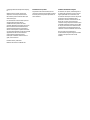 2
2
-
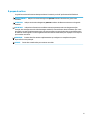 3
3
-
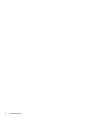 4
4
-
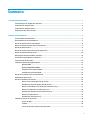 5
5
-
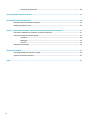 6
6
-
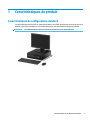 7
7
-
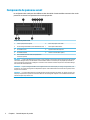 8
8
-
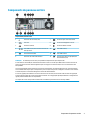 9
9
-
 10
10
-
 11
11
-
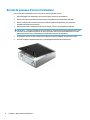 12
12
-
 13
13
-
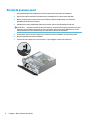 14
14
-
 15
15
-
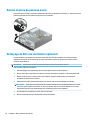 16
16
-
 17
17
-
 18
18
-
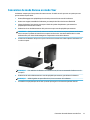 19
19
-
 20
20
-
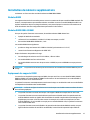 21
21
-
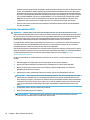 22
22
-
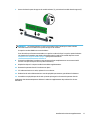 23
23
-
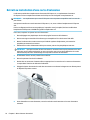 24
24
-
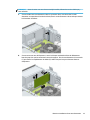 25
25
-
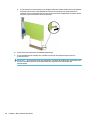 26
26
-
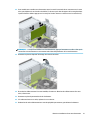 27
27
-
 28
28
-
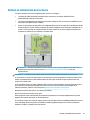 29
29
-
 30
30
-
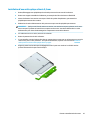 31
31
-
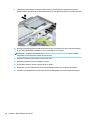 32
32
-
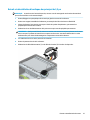 33
33
-
 34
34
-
 35
35
-
 36
36
-
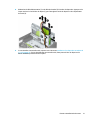 37
37
-
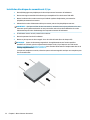 38
38
-
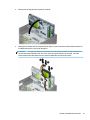 39
39
-
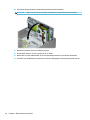 40
40
-
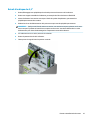 41
41
-
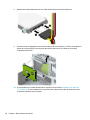 42
42
-
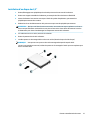 43
43
-
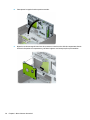 44
44
-
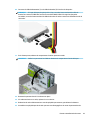 45
45
-
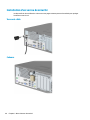 46
46
-
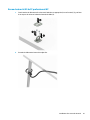 47
47
-
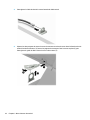 48
48
-
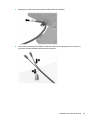 49
49
-
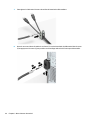 50
50
-
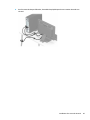 51
51
-
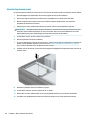 52
52
-
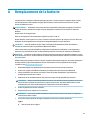 53
53
-
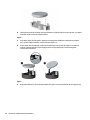 54
54
-
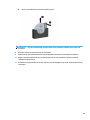 55
55
-
 56
56
-
 57
57
-
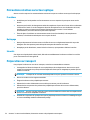 58
58
-
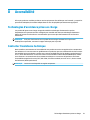 59
59
-
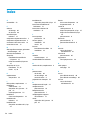 60
60
HP EliteDesk 705 G3 Microtower PC Guide de référence
- Taper
- Guide de référence
Documents connexes
-
HP ProDesk 600 G2 Small Form Factor PC Guide de référence
-
HP ProDesk 400 G5 Base Model Small Form Factor PC Mode d'emploi
-
HP EliteDesk 800 G2 Small Form Factor PC (ENERGY STAR) Guide de référence
-
HP ProDesk 400 G3 Microtower PC (ENERGY STAR) Guide de référence
-
HP ProDesk 400 G4 Small Form Factor PC (ENERGY STAR) Guide de référence
-
HP EliteDesk 800 G3 Base Model Small Form Factor PC Guide de référence
-
HP ProDesk 400 G4 Microtower PC (ENERGY STAR) Guide de référence
-
HP EliteDesk 705 G3 Microtower PC Guide de référence
-
HP EliteDesk 800 G2 Tower PC (ENERGY STAR) Guide de référence
-
HP ProDesk 600 G2 Base Model Microtower PC Guide de référence